qq群作业怎么弄 qq群作业功能使用方法
2022-01-09 02:47:24 作者:佚名
很多老师为了能更方便地与家长沟通交流,建立了专门的QQ群,而QQ新推出的作业功能,能让家长知道老师布置的作业,也可以让家长监督孩子们是否完成了作业,那么下面
qq群作业怎么弄
呢?下面小编就为大家介绍下吧。
qq群作业功能使用方法
首qq群作业功能使用方法先,将QQ升级到最新版本打开QQ聊天窗口,点击右上方的【设置】
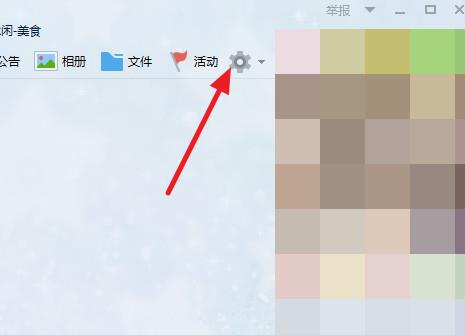
在打开的窗口中,拉到最下面,找到【聊天面板】,选择【作业】
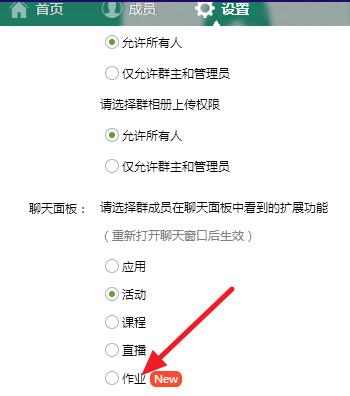
这样你在聊天面板中就可以看到【作业】了
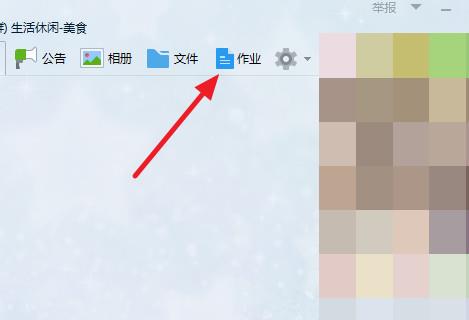
点击【作业】,再点击【布置作业】
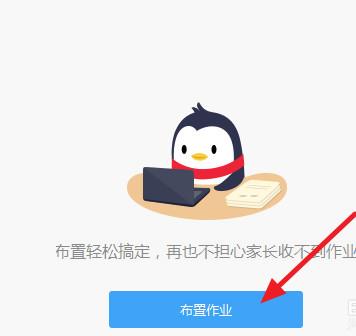
先选择科目,默认的有语文、数学和英语,如果需要其他科目,点击后面的【+】添加科目
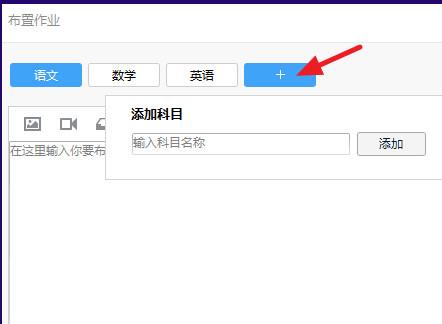
再输入作业的内容
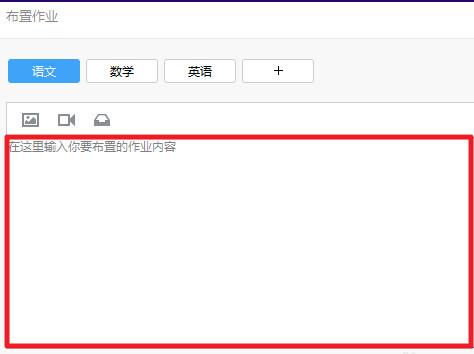
还可以添加图片、文件、视频等,更加方便布置作业,最后点击【布置】
在聊天窗口就可以看到作业了,点击【查看】
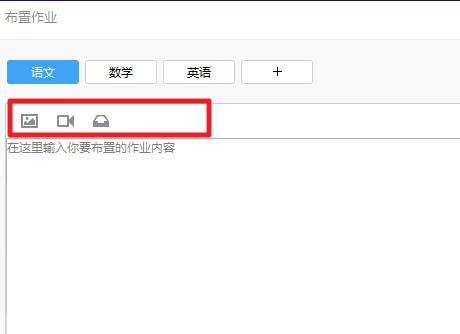
可以看到家长是否已经查阅了作业内容
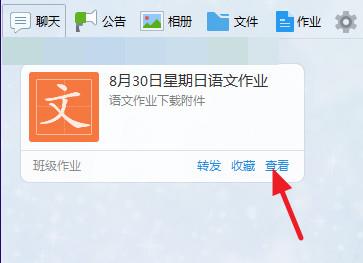
以上就是小编带来的 qq群作业功能使用方法 了,有了这个功能,家长再也不用担心自己的孩子没完成作业了!











